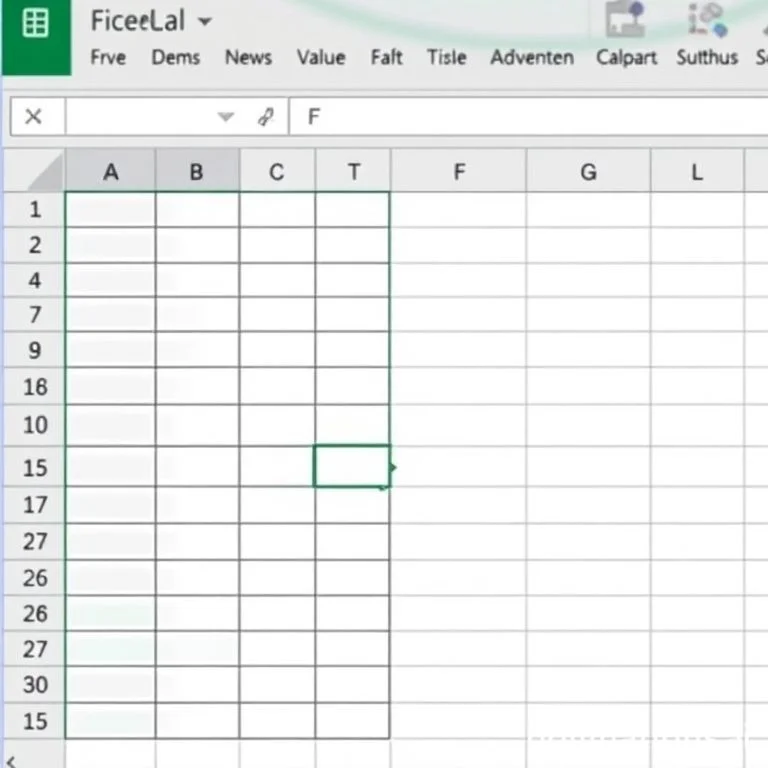
엑셀에서 여러 열의 데이터를 하나의 열로 병합하는 작업은 데이터 분석과 정리 과정에서 자주 필요한 기능입니다. 특히 대량의 데이터를 다룰 때 여러 열에 분산된 정보를 체계적으로 정리하여 분석 효율성을 높일 수 있습니다. 이번 가이드에서는 VBA 코드 활용법부터 내장 기능까지 다양한 방법을 통해 열 병합 작업을 효과적으로 수행할 수 있는 실용적인 해결책들을 자세히 알아보겠습니다.
VBA 코드를 활용한 자동 열 병합 방법
VBA는 엑셀에서 복잡한 작업을 자동화할 수 있는 강력한 도구입니다. Alt + F11 키를 눌러 Microsoft Visual Basic for Applications 창을 열고, 삽입 메뉴에서 모듈을 생성한 후 코드를 입력합니다. StackColumns 서브루틴을 사용하면 선택한 여러 열을 자동으로 하나의 열로 변환할 수 있습니다. 이 방법은 반복적인 작업에서 시간을 크게 절약할 수 있으며, 대용량 데이터 처리에 특히 유용합니다. VBA 기초 사용법을 익히면 더욱 효과적으로 활용할 수 있습니다.
파워쿼리를 이용한 데이터 변환 기법
파워쿼리는 엑셀의 내장 기능으로 데이터 변환과 정리에 매우 강력한 도구입니다. 데이터 탭에서 데이터 가져오기를 선택하고, 기타 원본에서 빈 쿼리를 생성합니다. 고급 편집기에서 Table.UnpivotOtherColumns 함수를 사용하여 열을 행으로 변환할 수 있습니다.
- 데이터 탭에서 데이터 가져오기 선택하여 파워쿼리 편집기 실행하기
- 변환 탭에서 열 피벗 해제 기능을 활용하여 데이터 구조 변경하기
- 필요없는 열을 제거하고 데이터 타입을 적절히 설정하기
- 홈 탭에서 닫기 및 로드를 선택하여 결과를 워크시트에 반영하기
엑셀 내장 함수를 활용한 수동 병합 방식
복잡한 도구 없이도 엑셀의 기본 함수들을 조합하여 열 병합을 수행할 수 있습니다. CONCATENATE 함수나 & 연산자를 사용하여 여러 열의 값을 하나로 결합하거나, INDEX와 ROW 함수를 조합하여 순차적으로 데이터를 배열할 수 있습니다.
| 함수명 | 사용법 | 활용도 |
|---|---|---|
| CONCATENATE | =CONCATENATE(A1,B1,C1) | 텍스트 결합에 유용 |
| INDEX + ROW | =INDEX(범위,ROW()) | 순차적 데이터 추출 |
| TRANSPOSE | =TRANSPOSE(범위) | 행과 열 전환 작업 |
| TEXTJOIN | =TEXTJOIN(구분자,TRUE,범위) | 구분자로 텍스트 결합 |
복사 및 선택하여 붙여넣기 활용법
가장 간단한 방법 중 하나는 복사와 선택하여 붙여넣기 기능을 활용하는 것입니다. 첫 번째 열을 선택하고 Ctrl + C로 복사한 후, 결과가 들어갈 위치에 붙여넣습니다. 그 다음 두 번째 열을 복사하여 첫 번째 데이터 바로 아래에 붙여넣는 과정을 반복합니다. 엑셀 복사 붙여넣기 고급 기법을 활용하면 더욱 효율적으로 작업할 수 있습니다.
이 방법은 데이터 양이 적을 때 직관적이고 빠르게 처리할 수 있는 장점이 있습니다. 특히 데이터의 순서를 유지하면서 병합해야 할 때 매우 유용하며, 별도의 함수나 매크로 지식이 없어도 누구나 쉽게 사용할 수 있습니다.
텍스트 나누기 기능의 역방향 활용
엑셀의 텍스트 나누기 기능을 역으로 활용하여 열 병합을 수행할 수도 있습니다. 먼저 각 열의 데이터를 구분자(예: 쉼표, 세미콜론)로 연결한 후, 이를 다시 하나의 열로 변환하는 방식입니다. 데이터 탭에서 텍스트 나누기를 선택하고 적절한 구분자를 설정하여 원하는 형태로 데이터를 재구성할 수 있습니다.
이 방법은 특히 텍스트 데이터를 다룰 때 매우 효과적이며, 데이터의 형식을 일관되게 유지하면서 병합 작업을 수행할 수 있습니다. 텍스트 분할 및 병합 기법을 참고하면 더 다양한 활용법을 익힐 수 있습니다.
매크로 기록 기능을 활용한 반복 작업 자동화
엑셀의 매크로 기록 기능을 사용하여 열 병합 과정을 자동화할 수 있습니다. 개발 도구 탭에서 매크로 기록을 시작하고, 수동으로 열 병합 작업을 한 번 수행한 후 기록을 중지합니다. 이렇게 생성된 매크로는 동일한 작업을 반복할 때 원클릭으로 실행할 수 있어 업무 효율성을 크게 향상시킵니다. 매크로에는 상대 참조와 절대 참조 옵션이 있어 데이터 범위에 따라 유연하게 적용할 수 있습니다.
매크로 기록은 VBA 코딩 지식이 없어도 복잡한 작업을 자동화할 수 있는 매우 실용적인 방법입니다. 특히 정기적으로 동일한 형태의 데이터 병합 작업을 수행해야 하는 환경에서 시간 절약 효과가 뛰어납니다. 엑셀 매크로 활용 가이드를 통해 더 고급 기능들을 학습할 수 있습니다.



